Использование приложения Внешний монитор
При подключении к внешней камере, например Sony Alpha, приложение Внешний монитор поможет вам в следующих ситуациях:
- Использование дисплея Xperia с высокой четкостью изображения в качестве монитора камеры.
- При проверке фокусировки на объекте за счет сведения или разведения пальцев на экране смартфона для увеличения или уменьшения изображения.
- При поиске оптимального освещения в различных условиях съемки с помощью функции “Регулировка яркости”.
С помощью режима потокового воспроизведения можно вести трансляцию из любого места через мобильную сеть, одновременно контролируя видео с внешней камеры.
- Демонстрируйте своим зрителям контент в высоком разрешении 4K с подключенной камеры.
- Легко публикуйте свой контент в различных социальных сетях, используя протокол RTMP.

- Найдите и коснитесь
 (Значок “Внешний монитор”), чтобы запустить приложение Внешний монитор.Если
(Значок “Внешний монитор”), чтобы запустить приложение Внешний монитор.Если (Значок “Внешний монитор”) отсутствует в области приложений, найдите и коснитесь [Настройки] > [Подключение устройства] > [Настройки подключения] > [Внешний монитор], а затем коснитесь переключателя [Показывать программу Внешний монитор].
(Значок “Внешний монитор”) отсутствует в области приложений, найдите и коснитесь [Настройки] > [Подключение устройства] > [Настройки подключения] > [Внешний монитор], а затем коснитесь переключателя [Показывать программу Внешний монитор]. -
Подключите видеоустройство.
- Подключите видеоустройство с поддержкой выходных сигналов USB Video Class (UVC) к своему устройству Xperia через кабель USB Type-C.
- Подключите видеоустройство с поддержкой HDMI-выхода к своему устройству Xperia через HDMI-кабель с переходником HDMI-UVC.
-
Коснитесь [Режим], а затем выберите [Режим монитора] или [Режим поток. воспр].Если меню или значки не отображаются, коснитесь любой точки на экране.
Обзор внешнего монитора Режим монитора

-
Состояние аккумулятора
-
Коснитесь для блокировки экрана и предотвращения случайных нажатий.
-
Коснитесь для регулировки уровня яркости с помощью ползунка.
-
Коснитесь для просмотра и выбора типа линии сетки.
-
Коснитесь для просмотра и выбора из различных соотношений сторон.
-
Коснитесь для поворота экрана на 180 градусов.
-
Коснитесь для регулировки более подробных параметров.
-
Коснитесь для выбора [Режим монитора] или [Режим поток. воспр].
-
Состояние звука
-
Формат видео/частота кадров
-
Выбранный режим